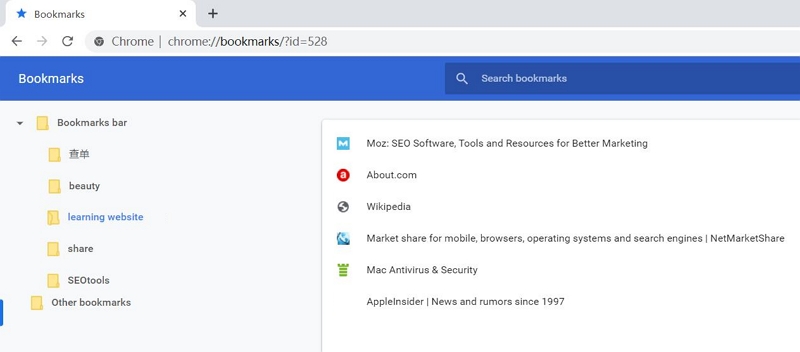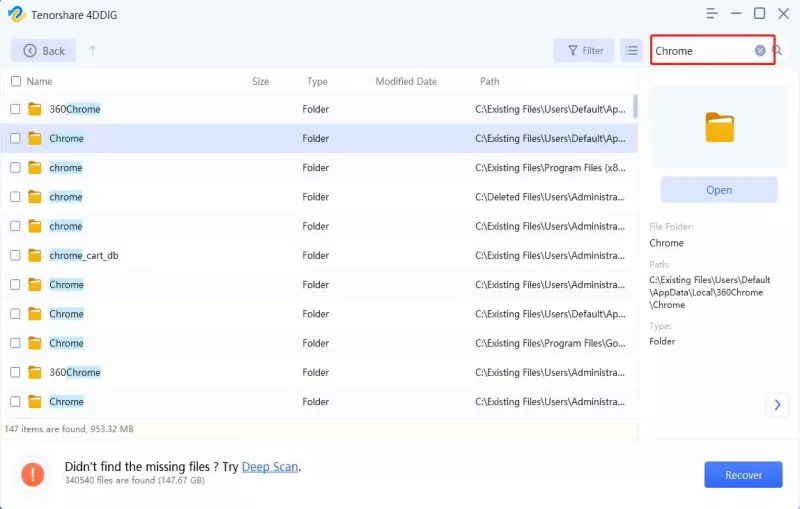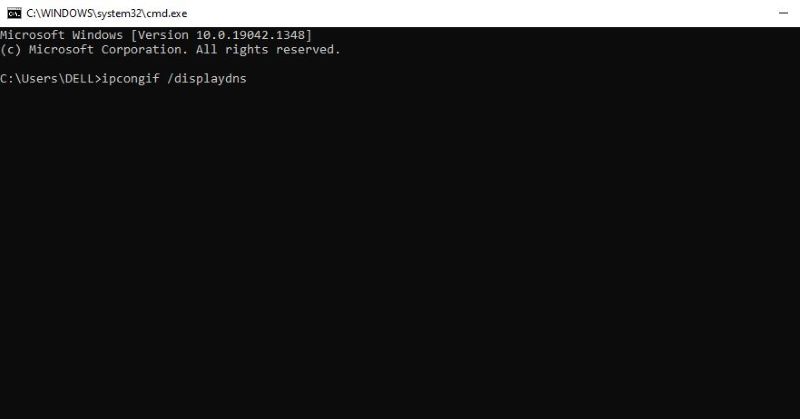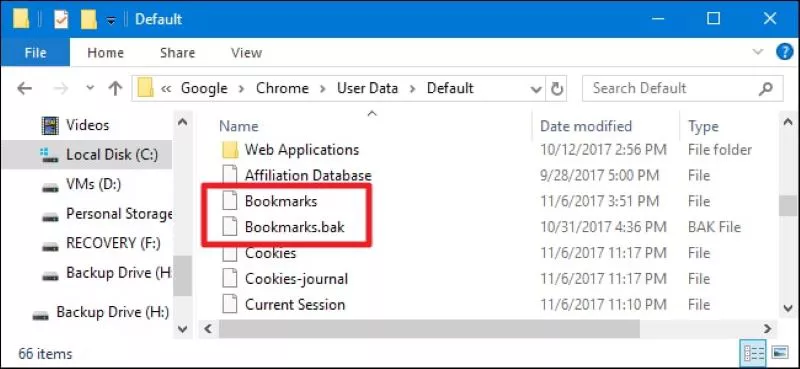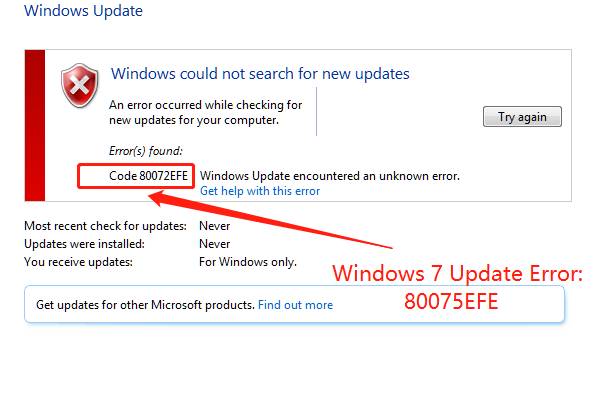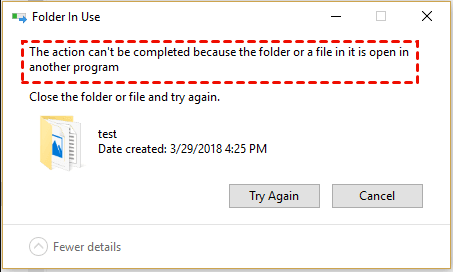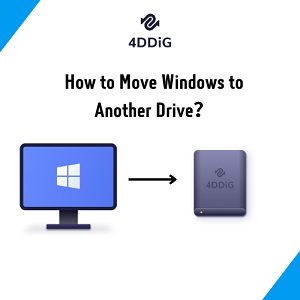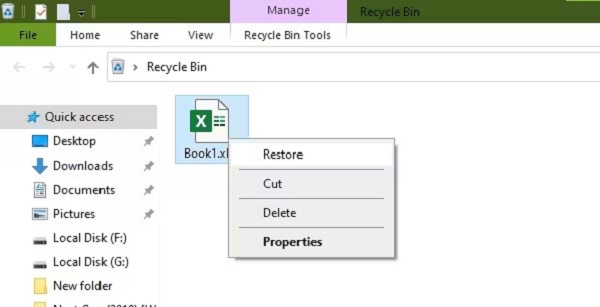Hoe verwijderde bladwijzers Chrome herstellen? Stapsgewijze handleiding
Heb je bladwijzers uit Chrome verwijderd en ben je op zoek naar verwijderde bladwijzers in Chrome? Download nu 4DDiG Data Recovery om je belangrijke bladwijzers terug te krijgen!
Als je een fervente internetgebruiker bent, weet je hoe eenvoudig het is om per ongeluk belangrijke informatie te verwijderen, zoals bladwijzers in Google Chrome. Als je bladwijzers uit Chrome wilt verwijderen, is het belangrijk dat je weet hoe je verwijderde bladwijzers in Chrome kunt herstellen, omdat je per ongeluk je favoriete bladwijzers of andere belangrijke bestanden kunt verwijderen. Maar maak je geen zorgen, in dit artikel laten we je effectieve methoden zien om verwijderde bladwijzers in Chrome te herstellen, zodat je je favoriete bladwijzers zonder moeite kunt terugvinden.
Deel 1. Ongedaan maken van verwijderde bladwijzers in Chrome
Goed nieuws is dat de bladwijzerbeheerder van Chrome nu een Ongedaan maken-optie heeft waarmee je favorieten kunt herstellen.
De stappen om verwijderde bladwijzers in Chrome te herstellen met de 'ongedaan maken' optie worden hieronder vermeld:
-
Druk op de toetsen Ctrl + Shift + O op het toetsenbord om de bladwijzerbeheerder te openen.

-
Selecteer de lijst met bladwijzers waaruit je het wilt herstellen. Druk vervolgens op de toetsen Ctrl + Z om de bladwijzer ongedaan te maken. Als je een Mac-systeem gebruikt, druk dan op de toetsen Command + Z om de verwijderde bladwijzer te herstellen.
Deze actie van het ongedaan maken van verwijderde bladwijzers in Chrome zou je moeten helpen bij het herstellen van bladwijzers in Chrome na per ongeluk verwijderen.
Deel 2. Hoe verwijderde bladwijzers in Chrome herstellen zonder back-up
Terwijl je de browsegeschiedenis van Chrome opruimt, de browser sluit, of mogelijk wanneer Chrome wordt bijgewerkt naar de nieuwste versie, kun je je bladwijzers verliezen. Als je je bladwijzers niet ongedaan kunt maken via de 'ongedaan maken' optie, zijn er verschillende andere keuzes die je kunt maken om verwijderde bladwijzers in Chrome te herstellen.
1. Gebruik de Chrome Bookmarks Recovery Tool
De eerste en meest betrouwbare methode om de verwijderde bladwijzers te herstellen, is de Chrome Bookmarks Recovery Tool. De beste software voor gegevensherstel om verwijderde bladwijzers te herstellen, is Tenorshare 4DDiG Data Recovery. Ongeacht de oorzaak van de verwijdering, kun je op deze software vertrouwen om de bladwijzers binnen enkele seconden terug te halen. Zelfs als je je pc hebt geformatteerd of er geen back-upbestand van bladwijzers is opgeslagen, kun je deze professionele tool nog steeds gebruiken om je te helpen. Hier zijn enkele eersteklas functies van deze software:
- Herstelt meer dan 1000 bestandstypen, waaronder bladwijzers, audio, video's, documenten, etc.
- Wordt geleverd met een gebruiksvriendelijke interface.
- Herstelt verwijderde bestanden als gevolg van per ongeluk verwijderen, virusaanval, beschadiging, etc.
- Heeft een snelle herstelsnelheid en succespercentage.
- Herstelt bestanden met behulp van een geavanceerd algoritme om verloren bestanden te scannen.
- Het is 100% veilig te gebruiken.
Hoe Chrome-bladwijzers herstellen met Tenorshare 4DDiG
Download en installeer 4DDiG op een computer, en hier zijn de drie stappen om verwijderde bladwijzers in Chrome te herstellen.
Veilige download
Veilige download
-
Voer Tenorshare 4DDiG uit op je pc en selecteer de locatie waar de Chrome-bladwijzers zijn opgeslagen. Tik vervolgens op de knop scannen om het herstelproces te starten.

-
Het programma begint de doellocatie te scannen om bestanden op te zoeken. Een voortgangsbalk verschijnt op je scherm om weer te geven hoeveel taken zijn voltooid. Je kunt de zoekbalk gebruiken om de gescande Chrome-bladwijzers te doorzoeken en te bekijken.

-
Bekijk en vind de verwijderde Chrome-bladwijzers. Kies de benodigde bladwijzers en klik op de knop Herstellen om ze naar de computer terug te zetten.

Dat is alles. Je herstelt verwijderde bladwijzers in slechts drie klikken. Is het niet snel?
Veilige download
Veilige download
2. Herstel Chrome bladwijzers met DNS-cache
Als je je favoriete bladwijzers bent kwijtgeraakt na het bijwerken van Google Chrome naar de nieuwste versie, kun je ze met behulp van DNS-cachebestanden opnieuw herstellen. Hoewel deze manier wat moeilijker te implementeren is, kun je het proberen door de onderstaande stappen te volgen:
- Druk op de Windows + R toetsen en typ cmd om het venster van de opdrachtprompt te openen.
-
Typ nu ipconfig /displaydns en druk op de enter toets.

Met dit commando worden alle recent bezochte websites weergegeven in het venster. Je kunt ze in Chrome openen en opnieuw instellen als bladwijzers.
3. Herstel Chrome bladwijzers via Google geschiedenis
Een andere manier om je verwijderde Chrome-bladwijzers terug te krijgen, is door de Google geschiedenis te controleren.. Om deze methode echter succesvol te laten zijn, moet je een Google-account hebben wanneer je je bladwijzers verwijdert. Je kunt eenvoudig alle verloren of verwijderde bladwijzers controleren en doorbladeren door de browsegeschiedenis van je Google-account te bekijken. Op deze manier kun je ook het probleem van het vinden van oude bladwijzers oplossen.
Wanneer je verwijderde bladwijzers in Chrome herstelt, zorg er dan voor dat je een back-up maakt van je lokale Google Chrome-browsebestanden op je computer of een ander opslagapparaat. Op deze manier kun je verwijderde bladwijzers herstellen door de back-up eenvoudig naar de oorspronkelijke locatie te kopiëren. Om Chrome-bladwijzers via Google Geschiedenis te herstellen, ga je naar Google Geschiedenis en meld je je aan bij je Google-account. Tik vervolgens op de optie Geschiedenis. Nu kun je websites weer aan bladwijzers toevoegen.
Deel 3. Hoe verwijderde bladwijzers in Chrome te herstellen via een back-up
Zoals eerder vermeld, heeft Google Chrome een verborgen back-upbestand voor bladwijzers. Je kunt het gebruiken om verwijderde bladwijzers in Chrome te herstellen. Bekijk deze manieren om te weten hoe je bladwijzers kunt herstellen via een back-up.
1. Herstellen vanuit de Chrome back-up
Als je per ongeluk een bladwijzer verwijdert, zorg ervoor dat je alle geopende Chrome-vensters sluit, maar heropen Chrome niet. Als je het echter al hebt gesloten, houd het dan gesloten omdat Google Chrome het back-upbestand overschrijft telkens wanneer je Chrome opent. Volg deze stappen om verwijderde bladwijzers in Chrome te herstellen:
- Open de Windows Verkenner en typ C:\Users\NAAM\AppData\Local\Google\Chrome\User Data\Default in de adresbalk. Vervang NAAM gewoon door je Windows-gebruikersaccount.
-
Hier zie je bestanden Bookmarks en Bookmarks.bak. Hernoem het bestand Bookmarks naar een andere naam en Bookmarks.bak naar Bookmarks.

-
Open Google Chrome opnieuw. Alle verloren bladwijzers zouden nu beschikbaar moeten zijn.
Na het volgen van deze stappen laadt Chrome automatisch alle bladwijzers uit de back-upbestanden.
2. Herstel Chrome bladwijzers op Mac met 'Time Machine'
Als je een Mac-systeem hebt, ken je waarschijnlijk Time Machine al. De ingebouwde back-upfunctie in macOS helpt bij het maken van back-ups en herstellen van gegevens op Mac-computers. Je kunt Time Machine gebruiken om Chrome-bladwijzers te herstellen door deze instructies te volgen:
- Zoek met Spotlight Search naar de 'Time Machine' applicatie. Open het en lokaliseer het door op de pijl na het venster te tikken om de tijd te vinden voordat je het bestand van de Google Chrome bladwijzer hebt verwijderd.
-
Selecteer nu het verloren bestand dat je wilt herstellen en tik op de 'herstel' knop.

Met deze actie kun je verwijderde Chrome-bladwijzers op Mac-systemen terughalen.
Afsluitend
Dat is alles over het herstellen van verwijderde bladwijzers in Chrome met of zonder back-up. Tenorshare 4DDiG Data Recovery is de sterk aanbevolen externe tool voor het herstellen van Chrome-bladwijzers wanneer je geen back-upbestand hebt. Met de mogelijkheid om tot 1000 soorten bestanden van verschillende apparaten zoals pc, Mac, HDD, externe schijf, flashdrive en zelfs digitale camera's te herstellen, kan deze krachtige tool gemakkelijk je verwijderde bladwijzers en andere belangrijke gegevens herstellen. Aarzel niet om het uit te proberen!
Dit vind je misschien ook leuk
- Home >>
- Windows Herstel Oplossingen >>
- Hoe verwijderde bladwijzers Chrome herstellen? Stapsgewijze handleiding